Es ist wichtig, Ihr drahtloses Netzwerk zu sichern, wenn Sie es für die Arbeit und andere verwandte Zwecke von zu Hause aus verwenden. Auf diese Weise minimieren Sie die Wahrscheinlichkeit von Cyberpunks, die nach allen möglichen Wegen suchen, um ungebeten in Ihr Netzwerk einzudringen und es für ihre eigenen schändlichen Zwecke zu nutzen. Obwohl es immer als die beste und sicherste Vorgehensweise angesehen wird, Ihr Netzwerk mit einem starken Passwort zu sichern, was tun Sie, wenn Sie Ihr WLAN-Passwort verlieren oder vergessen? Kannst du es wiederfinden? Wenn Sie Administratorrechte auf dem System haben, können Sie das sicherlich!
In diesem Beitrag werden wir Sie darüber informieren, wie Sie das verlorene WLAN-Passwort in Windows 10 sowie Windows 8/7 anzeigen können.
Zeigen Sie das WLAN-Passwort an
- Öffnen Sie zunächst das Dialogfeld RUN, geben Sie ein ncpa.cpl und eingeben.
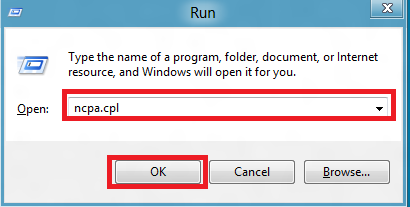
- Dadurch werden Netzwerkverbindungen geöffnet, in denen Sie alle Netzwerkadapter in Ihrem Computer sehen können. Klicken Sie mit der rechten Maustaste auf WLAN und wählen Sie Status aus dem Kontextmenü.
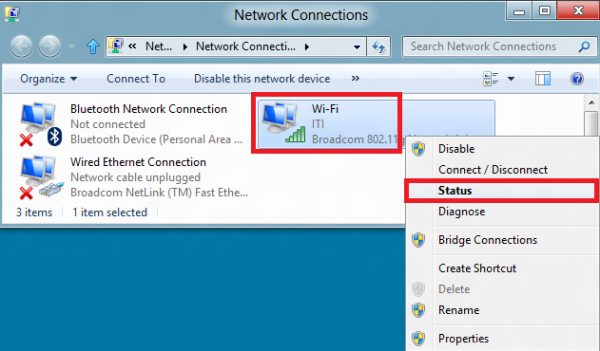
- Wenn nun der Wi-Fi-Statusdialog geladen wird, suchen Sie nach der Schaltfläche „Wireless Properties“ und klicken Sie darauf.
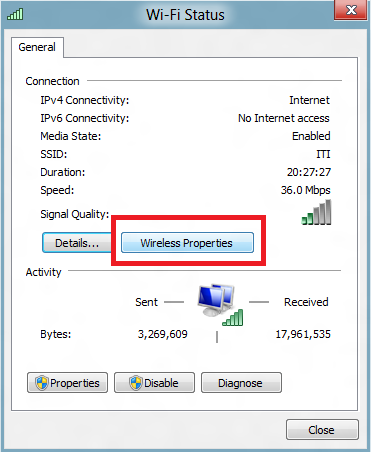
- Sie werden zu einem neuen Fenster weitergeleitet. Wählen Sie im neuen Fenster die Registerkarte „Sicherheit“. Hier, im Screenshot unten, werden Sie feststellen, dass ich es getan habe WPA2-Verschlüsselung aktiviert. Dies liegt daran, dass die WPA2-Verschlüsselung eine bessere Sicherheit bietet als die älteren WEP- und WPA-Verschlüsselungen. Sofern Sie kein großes Unternehmensnetzwerk mit einem RADIUS-Server einrichten, sollten Sie bei der WPA2-Personal-Verschlüsselung bleiben. Hier erfahren Sie mehr darüber, wie Sie Ihre WLAN-Sicherheit erhöhen können.
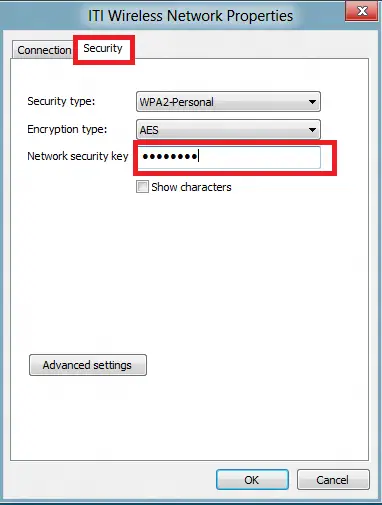
- Hier, unter der Registerkarte Sicherheit, sehen Sie das Feld „Netzwerksicherheitsschlüssel“. Dieses Feld enthält Ihr WLAN-Passwort in einem verborgenen Zustand.
- Um das Passwort für das drahtlose Netzwerk anzuzeigen, aktivieren Sie die Option „Zeichen anzeigen“ und klicken Sie auf „OK“. Sie können nun Ihr verlorenes WLAN-Passwort anzeigen. Es ist so einfach!
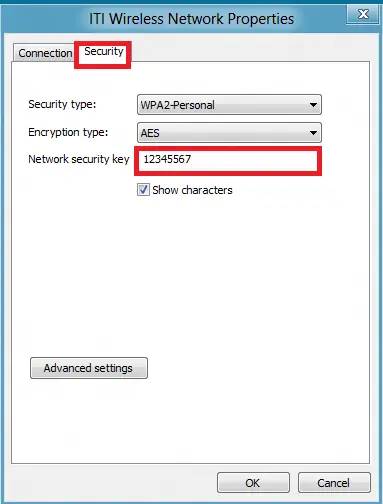
So können Sie das verlorene WLAN-Passwort auch in Windows 8 und Windows 7 anzeigen.
Stellen Sie verlorenes Wi-Fi-Passwort mit WirelessKeyView wieder her
Wenn Sie den WLAN-Netzwerkschlüssel vergessen haben, können Sie auch ein kostenloses Tool namens ausführen WirelessKeyView. Das ausgeklügelte Programm hat die Fähigkeit, alle Wireless-Netzwerk-Sicherheitsschlüssel/Passwörter (WEP/WPA) wiederherzustellen, die auf Ihrem Computer durch den Dienst „Wireless Zero Configuration“ gespeichert sind. Es ermöglicht sogar das Löschen von Schlüsseln aus alten Netzwerken, die Sie nicht mehr benötigen, und das Kopieren der benötigten in die Zwischenablage, um sie zu senden oder zu speichern.
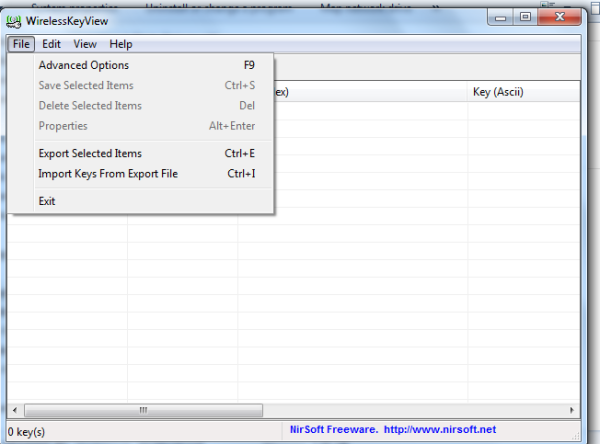
Wenn Sie weitere Tipps zu bieten haben, teilen Sie diese bitte im Kommentarbereich unten mit.
Diese Links könnten Sie auch interessieren:






